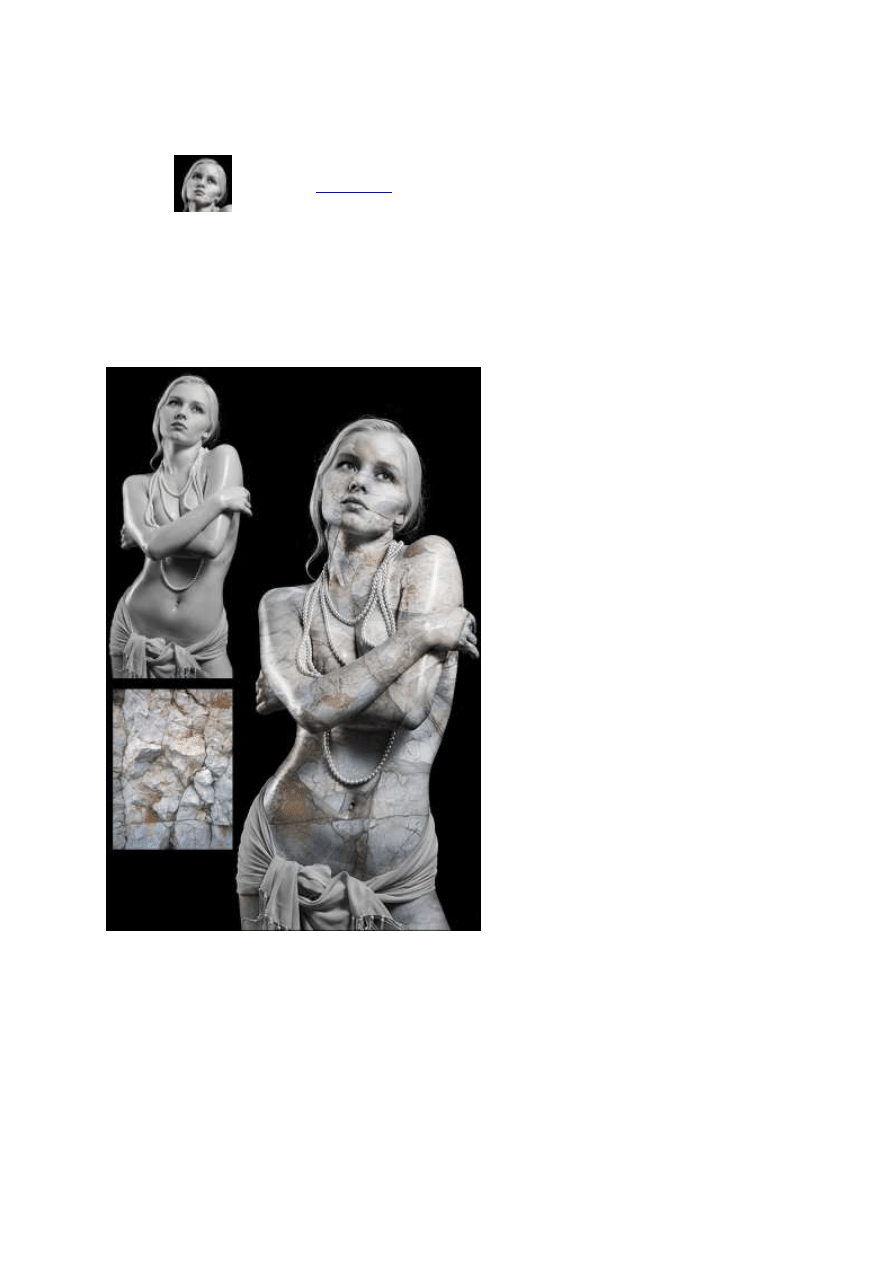
Nakładka Niniejszy artykuł pochodzi z serwisu e-Grafik.pl
Data : 11-05-06 2006 22:45
Źródło :
Wyświetleń : 22340
Ocena : 10 / 10
Wersja programu : ALL PL/ENG
Jednym z ciekawszych trybów mieszania jest
Nakładka
Overlay
. Jest to jeden z trybów polegaj±cy na
mieszaniu świateł. Za jego pomocą przyciemnimy najciemniejsze i rozjaśnimy najjaśniejsze kolory obrazu
a co za tym idzie pozwolimy na mieszanie się półcieniom z obrazem leżącym poniżej. Po takim
zastosowaniu da się odróżnić obiekty leż±ce na różnych warstwach z ciekawym efektem nałożenia
struktury na obraz główny.
Otwieramy zdjęcie, któremu będziemy chcieli nadać teksturę (w moim przykładzie akt) i zdjęcie, które
posłuży do zastosowania
Nakładki
Overlay
(w moim przykładzie kamie?).
Za pomocą narzędzia
Przesunięcie
Move Tool
umieszczamy kamie? na zdjęciu akt.
Przechodzimy do palety
Warstwy
Layers
i zmieniamy
Tryb mieszania
Mode
ze
Zwykły
Normal
na
Nakładka
Overlay
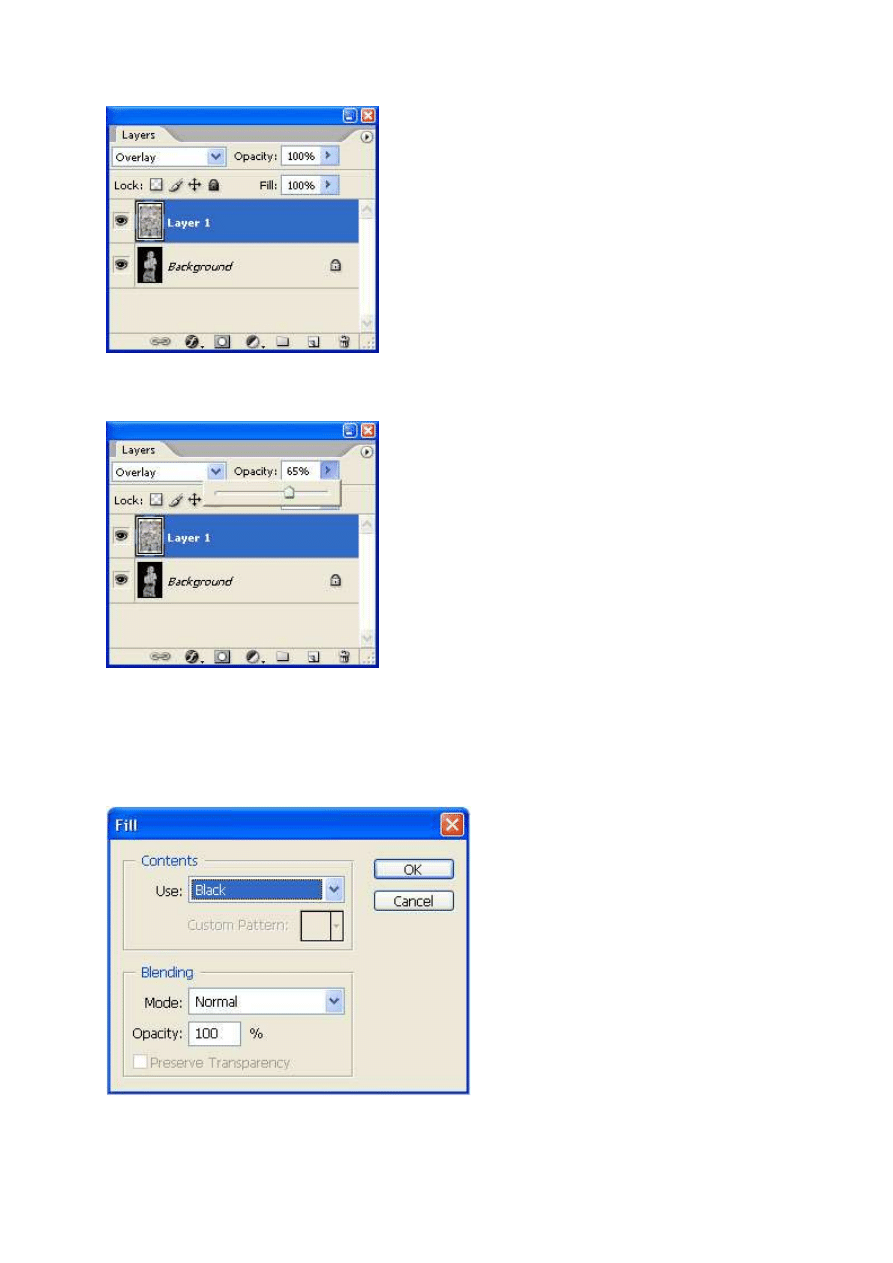
Zmiany, jakie zaszły można zaobserwować na obrazie. Jeżeli efekt jest zbyt intensywny zmniejszamy
Krycie
Opacity
. W moim przykładzie zmniejszyłem krycie do 65%.
Przywracamy standardowe ustawienia kolorów narzędzia i tła (czarny/biały), klikając klawisz D na
klawiaturze.
Tworzymy maskę warstwy za pomoc± ikony dostępnej na dole palety
utwórz maskę warstwy
create layer
mask
. Wypełniamy j± kolorem czarnym używaj±c skrótu klawiszowego Ctrl + Backspace lub wybierając
z menu
Edycja>Wypełnij
Edit>Fill
i wskazując kolor czarny.
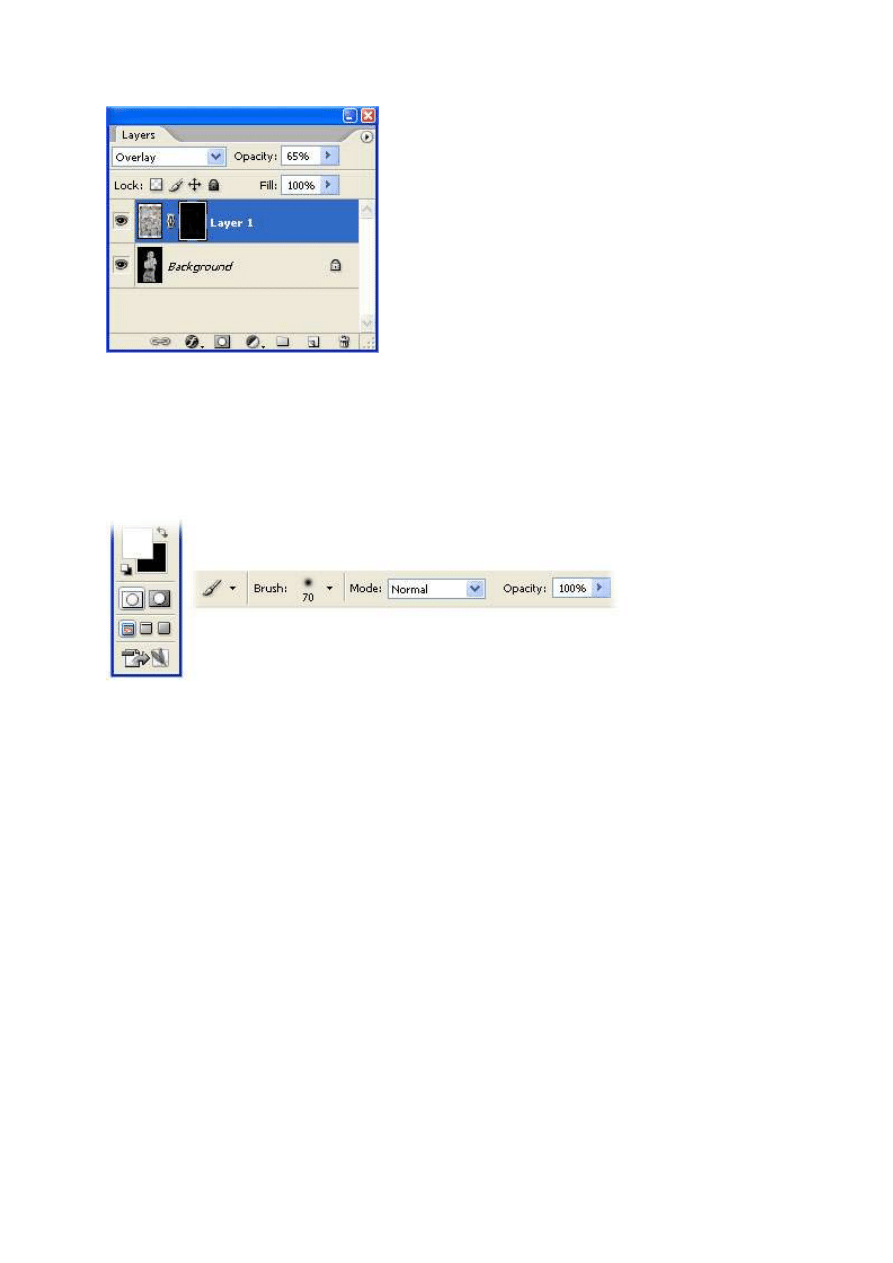
Wybieramy narzędzie
Pędzel
Brush Tool
. Na pasku opcji u góry ekranu ustalamy miękką ko?cówkę
pędzla.
Ustalamy na przyborniku kolor narzędzia biały.
Zamalowujemy miejsca na obrazie, którym chcemy nadać strukturę (w moim przykładzie strukturę
kamienia).
Chcąc uzyskać delikatniejszy efekt możemy na pasku opcji zmniejszyć
Krycie
Opacity
pędzla.
W moim przykładzie zmniejszone krycia pędzla zastosowałem na twarzy modelki.
Spłaszczamy obrazek wybierając z menu
Warstwa>Spłaszcz obrazek
Layer>Flatten Image
Z rozwijanego menu palety
Warstwy
Layers
tworzymy nową warstwę wybierając
Nowa warstwa
New
Layer
.
W wy¶wietlonym oknie dialogowym zmieniamy
Tryb
Mode
ze
Zwykły
Normal
na
Nakładka
Overlay
i
zaznaczamy opcję
Wypełnij kolorem neutralnym dla nakładki (50% szarości)
Fill with Overlay-neutral
color (50% gray)
. Klikamy OK.
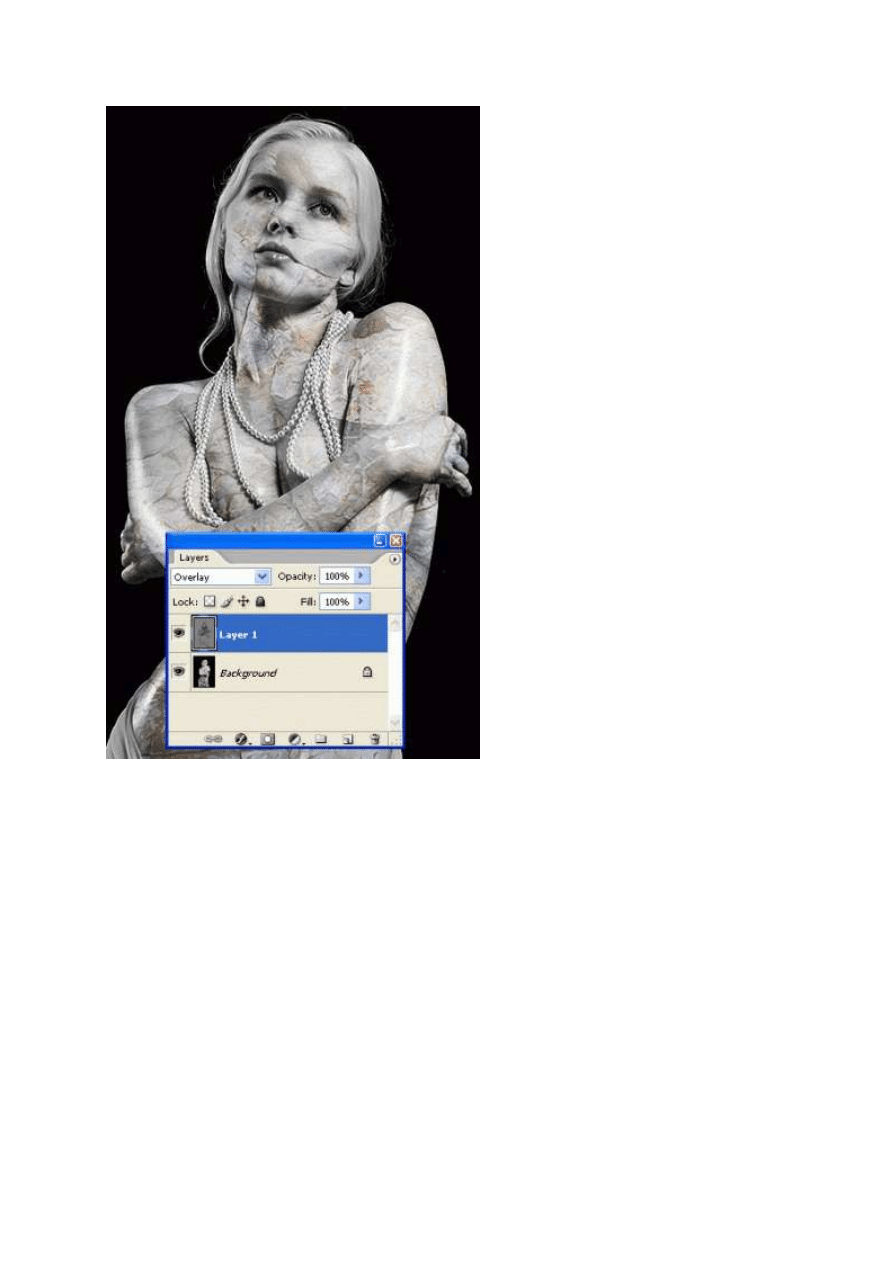
Jeżeli nasz efekt wyda się zbyt intensywny możemy zmniejszyć
Krycie
Opacity
warstwy.
Na koniec ponownie wybieramy z menu
Warstwa>Spłaszcz obrazek
Layer>Flatten Image
W moim przykładzie, na koniec zastosowałem jeszcze narzędzie
Rozjaśnianie
Doodge Tool
na oczach
modelki.
Autor: Cherub
"Zdjęcie akt jest własności± serwisu www.miragette.com"
Wyszukiwarka
Podobne podstrony:
Zasady wykonania nakładek standardowych
8 Spawalnicze metody nakładania powłok
Jak Nakladac Henne id 223711 Nieznany
nakladki dotykowe specyfikacja seria e
03 NAKŁADANIE?NIN PUBLICZNYCH,!7
praca nakladcza ADFCMQL2TLUWBM773RJF4R5CSO5XJK5BXXZAYNA
Ankieta szacowanie nakladu pracy w ECTS
nakładki Elektra
Nakłady inwestycyjne i źródła finansowania
Instrukcja instalacji nakładki GC 5040
Materiały na nakładki ślizgowe
(2552) analiza nakladow wynikow, studia, pomoce naukowe - repetytoria, ekonomia
Ekonomia i Marketing, Planowanie nakladow kapitalowych, Planowanie nakładów kapitałowych
sciaga z fizyki, 10-20, Interferencja fal-zjawisko nakładania się dwóch lub więcej fal spójnych,czyl
sciaga z fizyki, 10-20, Interferencja fal-zjawisko nakładania się dwóch lub więcej fal spójnych,czyl
Katalog nakladow AT 28 id 23322 Nieznany
więcej podobnych podstron